So machen Sie Copilot in Microsoft Word zu einem nützlichen Schreibpartner

Mit Copilot in Word können Sie die Leistungsfähigkeit der KI nutzen, um von einer leeren Seite zu einem fertigen Entwurf zu gelangen.
Wenn Sie viel Zeit mit Schreiben verbringen, ist das Diktiertool von Word eine echte Bereicherung. Sie können ohne Ablenkung schreiben und sich auf den Fluss Ihrer Ideen konzentrieren, anstatt sich in der Mechanik des Tippens zu verlieren.
Inhaltsverzeichnis
Der Einstieg in die Spracherkennungsfunktion von Microsoft Word ist ganz einfach. Der Vorgang ist identisch, egal ob Sie die Word-App auf Ihrem PC oder im Webbrowser verwenden. Navigieren Sie einfach zur Registerkarte „ Start“ und klicken Sie auf die Schaltfläche „Diktieren“ . Es gibt eine noch schnellere Möglichkeit, das Tool zu starten: Drücken Sie in Word die Tastenkombination Alt + ` .
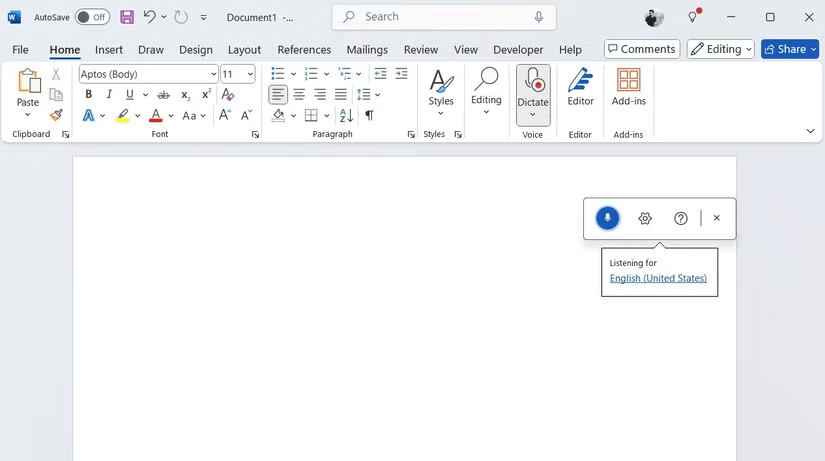
Sobald Sie das Diktiertool aktiviert haben, können Sie einfach lossprechen, und Word erledigt den Rest. Es transkribiert Wörter in Echtzeit und berücksichtigt sogar die Zeichensetzung, wenn Sie diese in Ihre Rede einbauen. Wenn Sie beispielsweise „Hallo Komma, wie geht es Ihnen? Fragezeichen“ sagen, tippt Word: „ Hallo, wie geht es Ihnen?“
Hinweis : Für das Diktiertool von Microsoft Word ist ein Microsoft 365-Abonnement erforderlich.
Eine wirklich nützliche Diktierfunktion ist die automatische Zeichensetzung. Sie können diese aktivieren, indem Sie im Diktiertool auf das Zahnradsymbol klicken und auf „Automatische Zeichensetzung aktivieren“ wechseln . Lassen Sie diese Funktion aktiviert, da sie unglaublich präzise ist und Sie die Zeichensetzung nicht buchstabieren müssen.
Wenn diese Einstellung aktiviert ist, fügt Word automatisch Punkte, Kommas und andere Satzzeichen an den Stellen ein, an denen sie normalerweise vorkommen. So können Sie sich auf Ihre Gedanken konzentrieren, anstatt sich Gedanken über die richtige Platzierung von Kommas oder Punkten machen zu müssen.
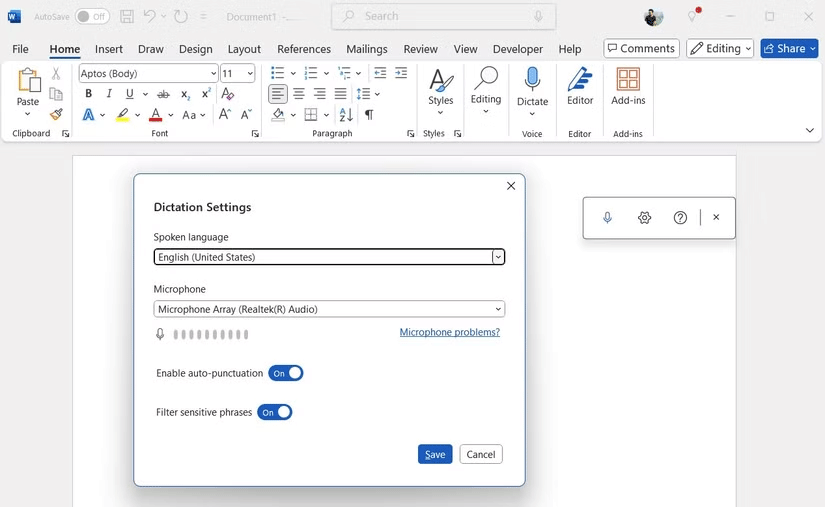
Ein weiteres herausragendes Merkmal ist die hervorragende Unterstützung von Word für das Diktieren in mehreren Sprachen. Das Umschalten der Sprache ist ganz einfach: Gehen Sie zu den Einstellungen des Diktiertools, wählen Sie „Sprache “ und wählen Sie aus einer Vielzahl von Optionen, darunter Hindi, Französisch, Deutsch, Italienisch und mehr.
Viele Nutzer schätzen die Spracherkennungsfunktion von Microsoft Word nicht nur für das Diktieren von Text – Word ermöglicht auch die Sprachformatierung. Wenn Sie ein Wort hervorheben möchten, sagen Sie einfach „Dieses Wort fett“, um die Formatierung fett zu machen.
Wenn Sie beispielsweise den Satz „Windows ist besser als Mac“ diktieren und dann „Mac fett“ sagen, wird das Wort „Mac“ im Satz automatisch fett dargestellt. Diese Funktion funktioniert auch zum Kursivschreiben oder Unterstreichen von Wörtern.
Aber damit nicht genug – Sie können auch ganz einfach Listen erstellen. Sagen Sie einfach „Liste beginnen“ oder „Nummerierte Liste beginnen“, und Word formatiert Ihren Text als Aufzählungszeichen oder Nummerierungen. Wenn Sie fertig sind, sagen Sie einfach „Liste beenden“, und die Formatierung wird wieder auf normalen Text zurückgesetzt.
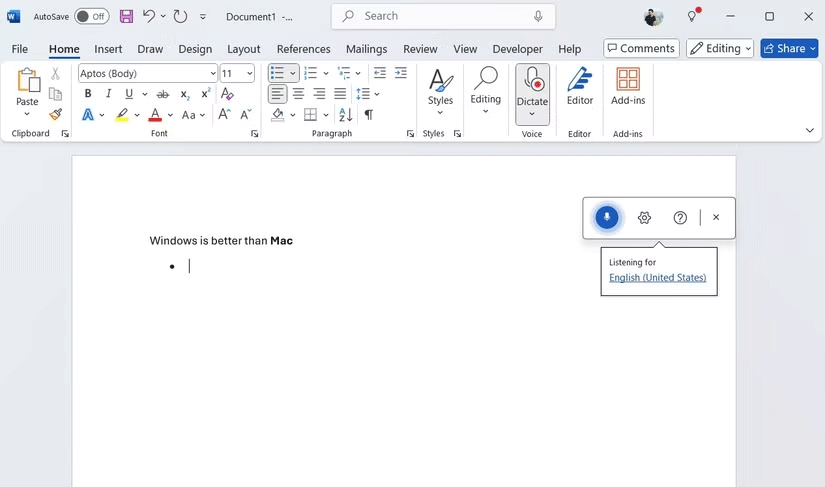
Noch besser: Sie können die Spracheingabe mit der herkömmlichen Eingabe kombinieren. Mit dieser Funktion können Sie einen Absatz diktieren, während Sie bestimmte Textteile eingeben, über die Sie mehr Kontrolle wünschen oder die detailliert formatiert werden müssen.
Um das Diktiertool von Word optimal zu nutzen, sollten Sie sich mit seinen Befehlen vertraut machen. Hier sind die nützlichsten Sprachbefehle für die Spracherkennung von Word:
|
Anwendung |
Befehl |
|---|---|
|
Navigieren in Dokumenten |
|
|
Text bearbeiten |
|
|
Textformatierung |
|
|
Diktierbefehl |
|
Tipp : Schauen Sie sich diese Befehle regelmäßig auf der Support-Seite von Microsoft an. Das ist sehr hilfreich.
Wenn Sie die Spracherkennung von Word eine Weile nutzen, werden Sie sie unglaublich praktisch finden. Auch wenn Sie sie vielleicht nicht täglich nutzen, erleichtert sie Ihnen das Schreiben von Artikeln oder sogar E-Mails erheblich. Sie eignet sich auch hervorragend zum Notieren in Word.
Mit Copilot in Word können Sie die Leistungsfähigkeit der KI nutzen, um von einer leeren Seite zu einem fertigen Entwurf zu gelangen.
Viele Benutzer kratzen nur an der Oberfläche dessen, was Word wirklich kann. Es gibt viele weniger bekannte Funktionen von Microsoft Word, die Sie kennen sollten, wenn Sie die Software wirklich beherrschen möchten.
Dank eines praktischen Add-ons können Sie die Leistungsfähigkeit von ChatGPT nahtlos in Microsoft Word integrieren und so Ihren Dokumenterstellungsprozess effizienter gestalten.
Möchten Sie Barcodes mit Microsoft Word generieren? Laden Sie die Barcode-Schriftarten herunter und installieren Sie sie. Erfahren Sie in diesem Artikel, wie Sie Barcodes einfach erstellen können.
Erfahren Sie, wie Sie unsichtbare Tabellen in Microsoft Word erstellen können, um Text und Daten effektiv zu organisieren und einen transparenteren Überblick über den Inhalt zu erhalten.
Erfahren Sie, wie Sie den Fehler beheben können, dass eine Word-Datei nicht gespeichert werden kann. In diesem Artikel finden Sie effektive Lösungen zum Speichern von Word-Dokumenten.
Erfahren Sie, wie Sie alle Fußnoten und Endnoten in Microsoft Word einfach und schnell löschen können. Nutzen Sie verschiedene Methoden, um Ihre Dokumente zu optimieren.
Erfahren Sie, wie Sie visuelle Datengrafiken in Microsoft Word erstellen, um Ihre Botschaft zu vermitteln. Lernen Sie effektive Methoden zum Einfügen von Diagrammen aus Excel.
Mit ein paar einfachen Tipps können Sie Ihren Arbeitsablauf optimieren und in nur wenigen Minuten ausgefeilte, optisch ansprechende Dokumente erstellen.
Ein gut gestaltetes Inhaltsverzeichnis kann Ihr gesamtes Dokument hervorheben. Microsoft Word erleichtert das Einfügen eines Inhaltsverzeichnisses. Mit nur wenigen Designänderungen können Sie Ihr Inhaltsverzeichnis dann wirklich hervorheben.
In diesem Artikel erfahren Sie, wie Sie bei einem Festplattenausfall wieder auf Ihre Festplatte zugreifen können. Folgen Sie uns!
Auf den ersten Blick sehen AirPods wie alle anderen kabellosen Ohrhörer aus. Doch das änderte sich, als einige weniger bekannte Funktionen entdeckt wurden.
Apple hat iOS 26 vorgestellt – ein wichtiges Update mit einem brandneuen Milchglasdesign, intelligenteren Erlebnissen und Verbesserungen an bekannten Apps.
Studierende benötigen für ihr Studium einen bestimmten Laptop-Typ. Dieser sollte nicht nur leistungsstark genug sein, um im gewählten Studienfach gute Leistungen zu erbringen, sondern auch kompakt und leicht genug, um ihn den ganzen Tag mit sich herumzutragen.
Das Hinzufügen eines Druckers zu Windows 10 ist einfach, allerdings ist der Vorgang für kabelgebundene Geräte anders als für kabellose Geräte.
Wie Sie wissen, ist RAM ein sehr wichtiger Hardwareteil eines Computers. Es dient als Speicher für die Datenverarbeitung und ist entscheidend für die Geschwindigkeit eines Laptops oder PCs. Im folgenden Artikel stellt WebTech360 einige Möglichkeiten vor, wie Sie mithilfe von Software unter Windows RAM-Fehler überprüfen können.
WLAN-Netzwerke werden von vielen Faktoren beeinflusst, die über Router, Bandbreite und Störungen hinausgehen. Es gibt jedoch einige clevere Möglichkeiten, Ihr Netzwerk zu verbessern.
Wenn Sie auf Ihrem Telefon zur stabilen Version von iOS 16 zurückkehren möchten, finden Sie hier die grundlegende Anleitung zum Deinstallieren von iOS 17 und zum Downgrade von iOS 17 auf 16.
Joghurt ist ein tolles Lebensmittel. Ist es gesund, täglich Joghurt zu essen? Was passiert mit Ihrem Körper, wenn Sie täglich Joghurt essen? Finden wir es gemeinsam heraus!
In diesem Artikel werden die nahrhaftesten Reissorten besprochen und wie Sie den gesundheitlichen Nutzen der Reissorte Ihrer Wahl maximieren können.
Das Erstellen eines Schlafplans und einer Schlafenszeitroutine, das Ändern Ihres Weckers und die Anpassung Ihrer Ernährung sind einige der Maßnahmen, die Ihnen helfen können, besser zu schlafen und morgens pünktlich aufzuwachen.
Miete bitte! Landlord Sim ist ein Simulationsspiel für iOS und Android. Du spielst den Vermieter eines Apartmentkomplexes und vermietest eine Wohnung mit dem Ziel, die Innenausstattung deiner Wohnungen zu modernisieren und sie für die Vermietung vorzubereiten.
Hol dir Roblox-Spielcodes für Bathroom Tower Defense und löse sie gegen tolle Belohnungen ein. Damit kannst du Türme mit höherem Schaden verbessern oder freischalten.
In DeepSeek waren anfangs große Hoffnungen gesetzt. Der KI-Chatbot wurde als starker Konkurrent von ChatGPT vermarktet und versprach intelligente Konversationsfunktionen und -erlebnisse.
Beim Notieren anderer wichtiger Dinge übersieht man leicht wichtige Details. Und während des Chats Notizen zu machen, kann ablenkend sein. Fireflies.ai ist die Lösung.























